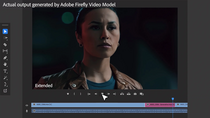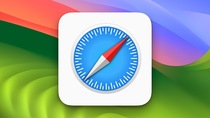Prise en main de Photos pour Yosemite, le successeur d'iPhoto
Par Ergo - Publié le

Installation
Pour entrer dans ce nouvel univers pictural, il faut au préalable un compte développeur et récupérer la version beta OS X Yosemite 10.10.3. Une fois ceci fait, votre Dock arbore fièrement une toute nouvelle icône. Et un petit saut dans votre dossier
Applicationsen fait de même (voir ci-dessus).


Dès la première fenêtre d'installation et de mise en route du tout nouveau logiciel, on est rassuré sur les fonctionnalités de base de Photos :

Puis il faut choisir la bibliothèque existante et lancer le transfert...

qui dépendra de l'étendue de votre stock de photos.

Sur notre Mac de test, la préparation de la photothèque existante d'iPhoto (totalisant quelques 273,81Go) débute à 20h55 et se termine à 21h21, soit quelques 25 minutes pour les presque 274Go... merci le SSD.

Prévoyez une belle place pour ce transfert. Photos crée sa propre bibliothèque et a tendance à l'embonpoint :

Pour ceux qui s'inquiètent de ce que rajoute Photos, voici un aperçu comparatif des deux Library :

On démarre !
À l'ouverture, le visuel trouble fortement. Le minimalisme fait son entrée. Un fond blanc, les vignettes, quelques boutons en haut de la fenêtre, et c'est tout. Comme si Apple souhaitait mettre l'accent ailleurs, là où se trouve le principal apport de Photos : le Cloud. Apple propose à présent le stockage sur iCloud grâce à iCloud Photo Library qui synchronise vos photos entre tout ce qui porte une pomme sur sa coque : du Mac au iPxx.
C'est bien ici que nous évoquons la grande nouveauté de Photos. Avec la Photothèque iCloud, vous pouvez paramétrer votre app afin que toute votre bibliothèque de photos soit synchronisée sur tous vos appareils, du Mac à l'iPhone en passant par l'iPad. Nous avions déjà la synchronisation avec le flux de photos, mais Apple va encore plus loin. Ainsi toutes modifications que vous réaliserez sur une photo (suppression, correction, ajout) sur une de vos machines, seront répercutées sur toutes les autres (du moment que la synchronisation sera activée sur chaque machine).
Mais Apple ne serait pas Apple sans la petite contrainte inhérente à ce genre de stockage en ligne : la capacité de stockage. En version gratuite, vous avez à disposition quelques 5Go , soit rien. Pour une utilisation épisodique ou pour l'anniversaire de Tatie Ginette on peut penser que ceci convienne. Mais si vous vous lancez dans une utilisation sérieuse de votre APN, il faudra passer par la caissière d'iCloud et acheter du stockage supplémentaire. D'autant que le stockage iCloud est utilisé par les comptes mails, quelques back-up, etc...
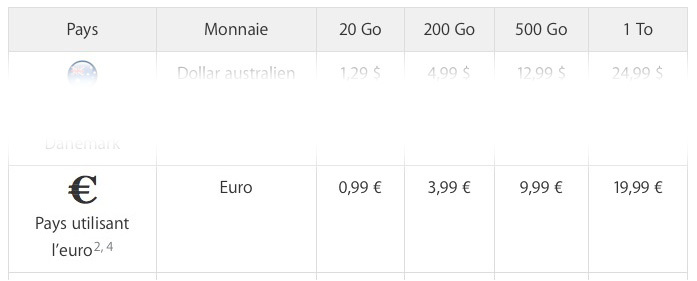
Comme nous vous le disions, cette fonctionnalité est désactivée en base. Il faudra que vous décidiez d'activer l'iCloud Photo Library.
L'interface
Less is more
Adepte du
Less is more, Apple pousse le minimalisme toujours plus loin. Comme dit précédemment, tout est épuré, lissé. On peut résumer la sensation par des photos et du blanc. Il faudra, comme pour iTunes, un temps d'adaptation, surtout pour ceux qui ont l'habitude de tout avoir sous les yeux et directement accessible.
Que ceux qui avaient l'habitude de naviguer dans leur bibliothèque avec la barre latérale (à gauche de la fenêtre) se rassurent. Comme dans iTunes, on peut l'afficher ou pas. Apple ayant décidé pour vous qu'en affichage classique, il ne fallait pas la voir. Un petit saut dans le menu
Présentationet le tour est joué. Voici votre colonne adorée :

Vous pourrez retrouver vos albums iPhoto et même les événements iPhoto... Attention cependant. Apple vous permet de retrouver vos événements existants dans iPhoto mais ne comptez pas poursuivre la gestion de votre bibliothèque photo avec ce système. Photos ne propose pas la possibilité d'en créer de nouveaux.
Les menus
On va vous la faire simple, mais il s'agit d'une première prise en main de Photos. Voici un simple aperçu des menus disponibles.
Les Préférences
Pour les Préférences, on va direct à l'essentiel, elles ne comportent que deux onglets :

Le deuxième onglet est, bien évidemment, le principal, puisqu'il permet de gérer son iCloud et les synchronisation et partage de ses photos.
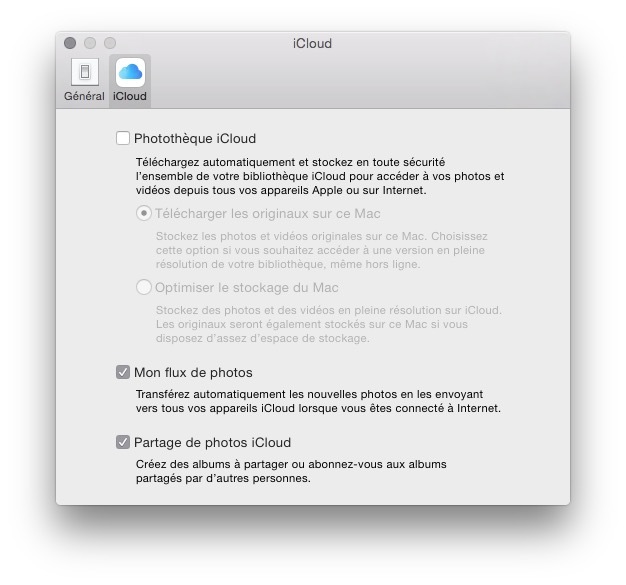
Ajoutez et partagez !
Au niveau des ajouts disponibles et des possibilités de partage, on conserve bien évidemment toutes les possibilités existantes dans iPhoto et Aperture. Ainsi, un bouton + sur la droite vous offre diverses possibilités :

Comme vu précédemment, les événements iPhoto que vous utilisiez sont toujours là mais inutile de chercher à en créer de nouveaux. Photos ne propose pas cette fonction. Que les bibliophiles se rassurent, les livres sont toujours là. Profitons-en pour regarder ce que donne la section Livres :

La section Calendrier :

Et même les tirages papier :

Ainsi que les cartes :
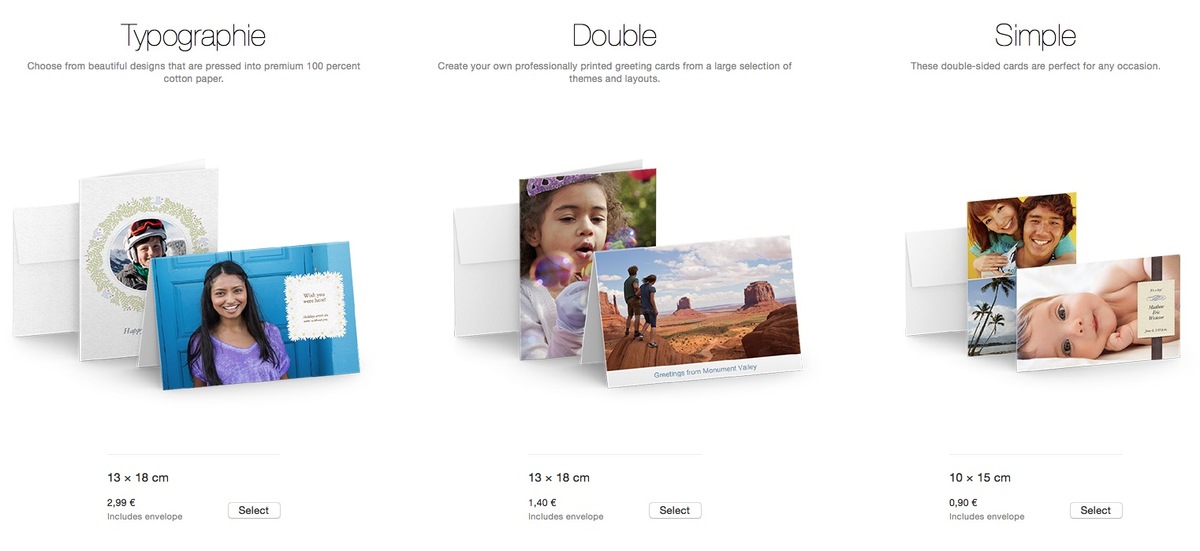
Les réseaux sociaux ne sont bien évidemment pas oubliés. En cliquant sur une photo, vous obtenez les possibilités suivantes :
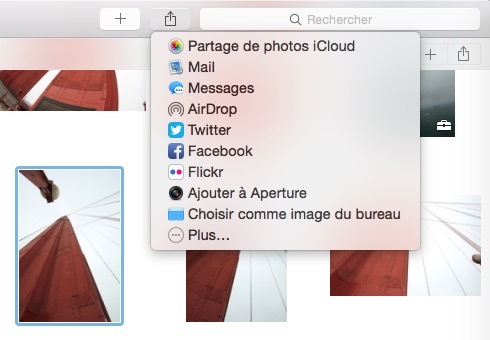
Les Métadonnées
On retrouve les Métadonnées avec Photos. Ainsi vous avez la possibilité d'attribuer quelques petits renseignements propres à chaque photo, tels que Visages, Titres, Modifiée, Type de fichier, etc... Une petite icône apparaitra alors dans les angles de votre vignette pour vous informer succinctement sur la photo.

Visages donc est bien sûr toujours là. Étant encore beta, nous avons pu remarquer quelques ratés. Le tout devrait s'améliorer avec l'avancée du projet Photos.
Par contre, nulle trace des notations par étoiles ou bien des flags (drapeaux),
On retouche ?
Intéressons-nous, à présent, aux fonctions de retouche de Photos. Avant d'aborder en détail le drame qui nous fait face, procédons par ordre. Lorsque vous faites un double-clic sur une vignette, la photo occupe la totalité de la fenêtre (je sais, on avait déjà ça...). Si on fait suivre ceci par un clic sur le bouton tout en haut à droite, on arrive, joie du photographe technophile, suite à un fondu-enchainé sur un fond noir et une apparition des commandes sur la droite de la fenêtre. Le tout se fait dans la douceur, en un délicat mouvement des éléments.

Les premières fonctions de retouches sont simples. Un clic sur
Améliorerest censé améliorer la photo... La joie du tout automatique étant fortement rebutante, on passe vite sur cette première fonction. Un clic sur
Faire pivoter, fait tourner la photo de 90° vers la droite. Un classique du basique. Tout comme
Recadrerqui recadre votre photo.

On passe ensuite au cœur de la retouche avec les
Filtreset
Ajuster. Et là c'est le drame...

Neuf filtres (dont un
Aucunpour revenir à l'original et trois N&B...) vous attendent le pixel ferme et le jpeg mou.
On se réfugie dans
Ajusteren espérant trouver des outils un peu plus puissants. Apple a, pour cette fonctionnalité, une curieuse façon de faire. En découvrant les possibilités, la première impression est pour le moins négative...

Trois curseurs se battent en duel (
Clair,
Couleuret
Noir et blanc) pour essayer de nous proposer des possibilités d'ajustement. On pense à un cauchemar éveillé, à une blague de Denis,...de mauvais goût pardon. Mais on découvre un petit
Ajoutersur la droite. On clique fébrile et anxieux de nos réglages perdus. Mais pourquoi ne pas les faire apparaître en base ?

Après avoir cliqué sur tout, on retrouve pas mal de fonctions et de réglages, au minimum, indispensables :

À noter une petite fonction intéressante, qui permet de faire apparaître un aperçu des photos de l'album pour le choix rapide d'une autre photo à triturer.
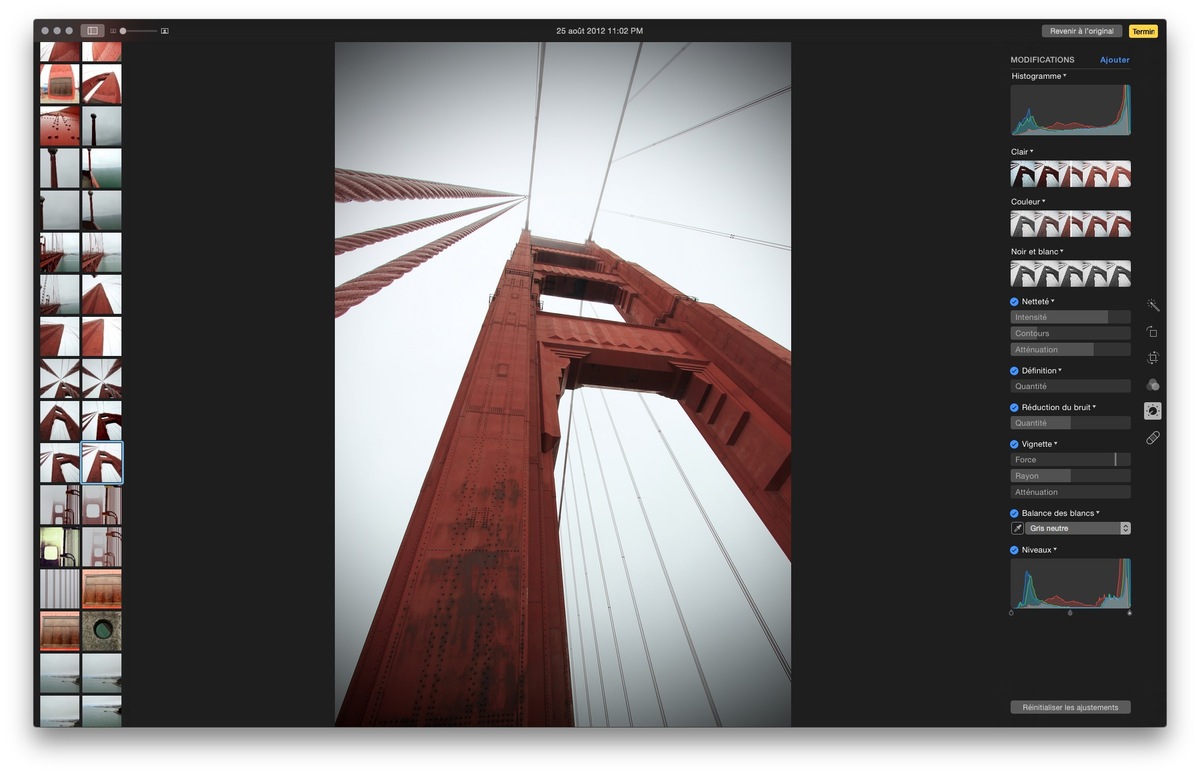
Conclusion
Le moins que l'on puisse dire c'est que nous attendons la version suivante, même encore en beta, pour avoir une idée plus précise de ce que compte faire Apple avec Photos.
Certes le logiciel réagit bien (avec quelques bugs d'affichage quelques ralentissements, etc...), certes les fonctions de base sont là, certes le dialogue avec iPhoto et Aperture se passe bien, certes on retrouve sans soucis ses petits, certes les habitués d'iPhoto seront en terrain globalement connu (avec, pour l'instant, quelques manques) mais alors que dire aux habitués d'Aperture ?
Pour l'heure, la seule idée qui vient est qu'Apple les laisse tomber pour ne causer qu'au grand public, afin d'avoir des possibilités basiques et une synchronisation complète dans l'univers des produits Apple. Car c'est bien là le cœur de cible. Apple compte manifestement démocratiser encore plus la photographie et faire exploser les pixels grâce à iCloud.
Comme vous devez vous en doutez, nous n'avons pas poussé le logiciel dans ses derniers retranchements. Une version beta se manipule doucement et il ne s'agit là que d'une première prise en main. Nous reviendrons avec les versions ultérieures de Photos. Attendons donc que les ingénieurs d'Apple bossent leur sujet.
MàJ : Pour répondre à certains :
- Le fond blanc n'est pas modifiable
- Oui il y a toujours la possibilité de créer des diaporamas, des livres, des tirages papier, etc...
- Il y a la géolocalisation des photos (testé avec celles prises avec un iPhone 6)